azzal, hogy kezdjük!
töltse le és telepítse az Anacondát
1. Látogasson el az Anaconda weboldalára, és válasszon egy Python 3-at.x grafikus telepítő (A) vagy Python 2.x grafikus telepítő (B). Ha nem biztos abban, hogy melyik Python verziót szeretné telepíteni, válassza a Python 3 lehetőséget. Ne válassza mindkettőt.
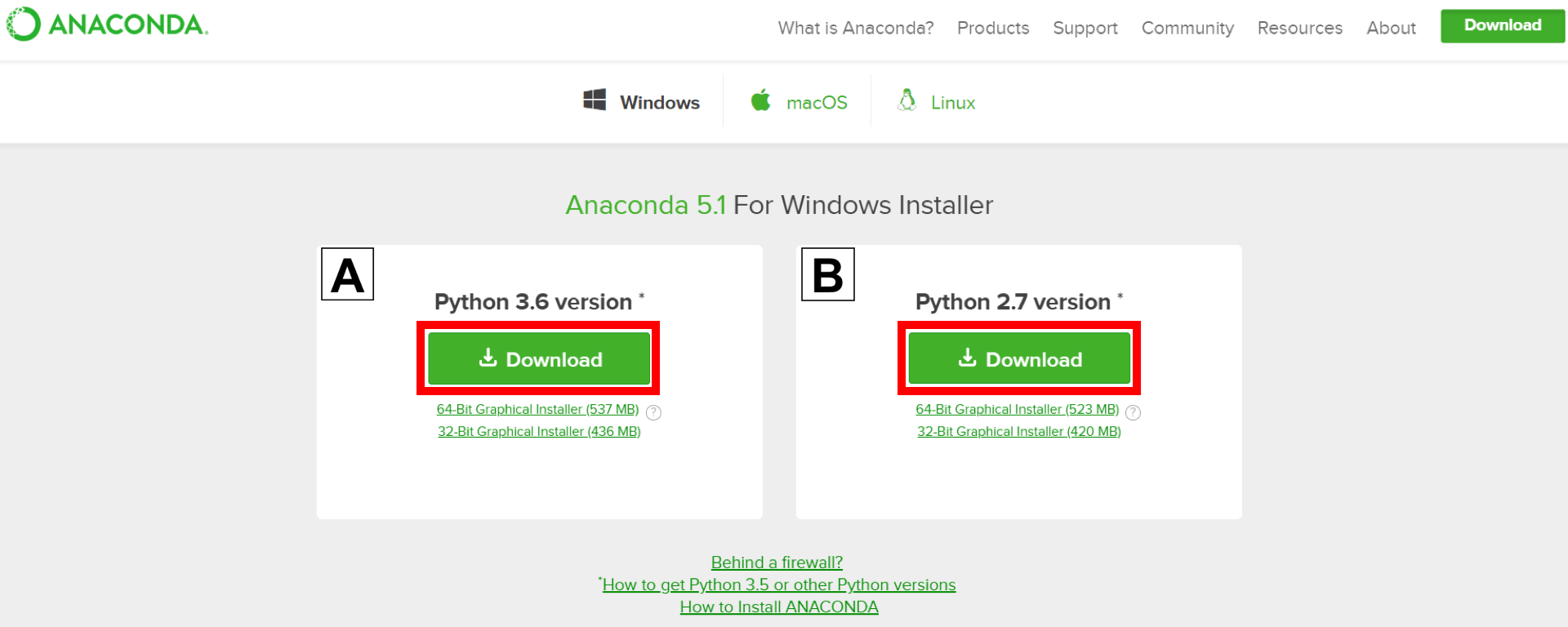
2. Keresse meg a letöltést, és kattintson rá duplán.
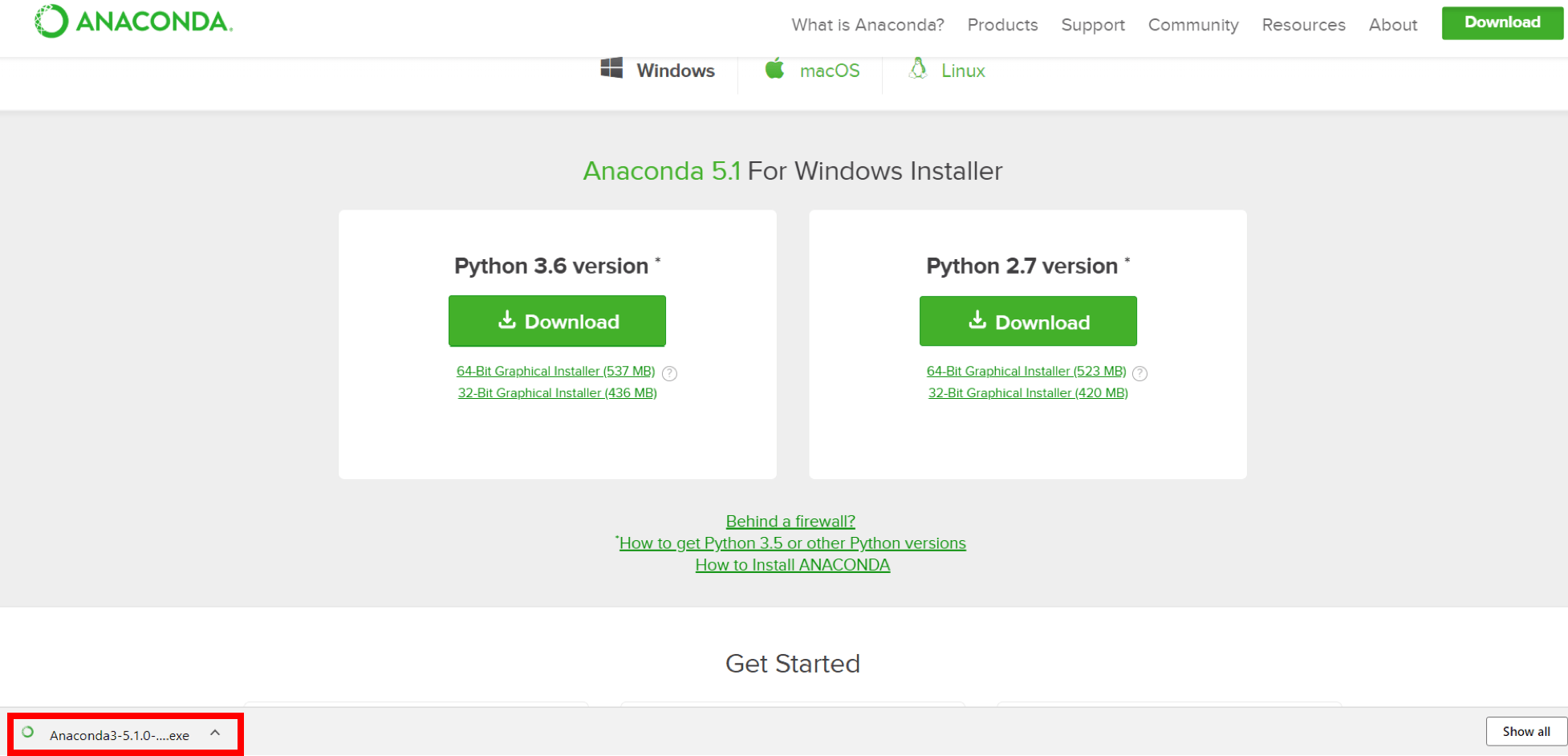
amikor megjelenik az alábbi képernyő, kattintson a Tovább gombra.
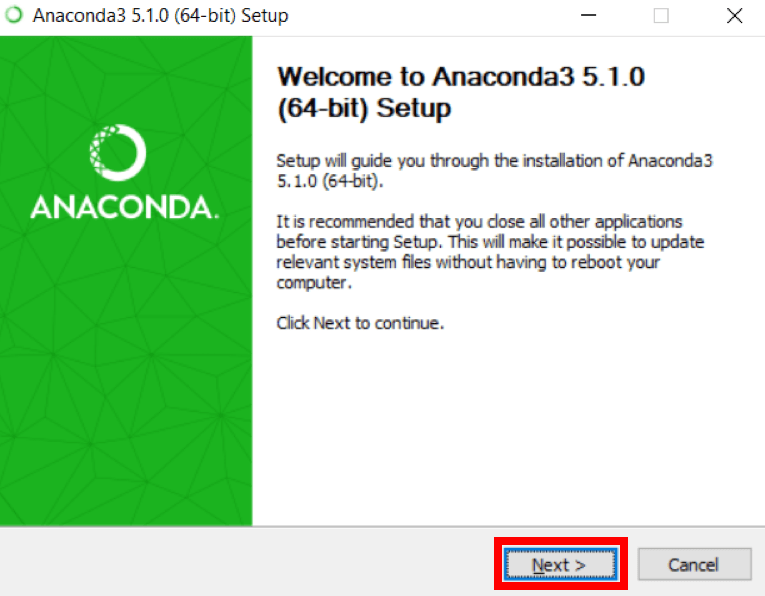
3. Olvassa el a licencszerződést, majd kattintson az Elfogadom gombra.
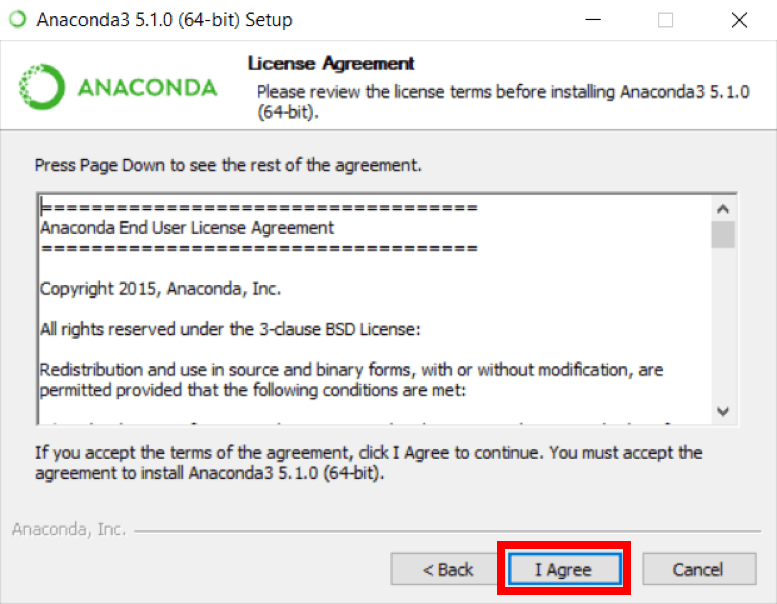
4. Kattintson a Tovább gombra.
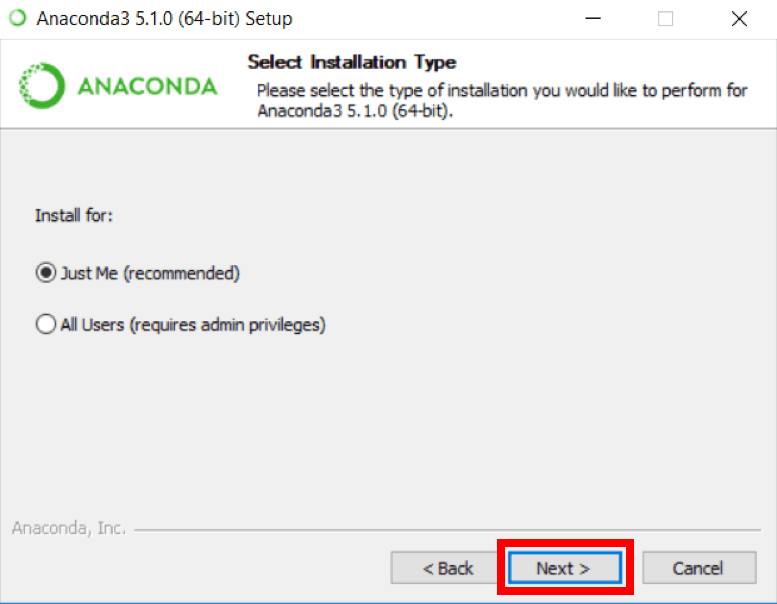
5. Jegyezze fel a telepítés helyét, majd kattintson a Tovább gombra.
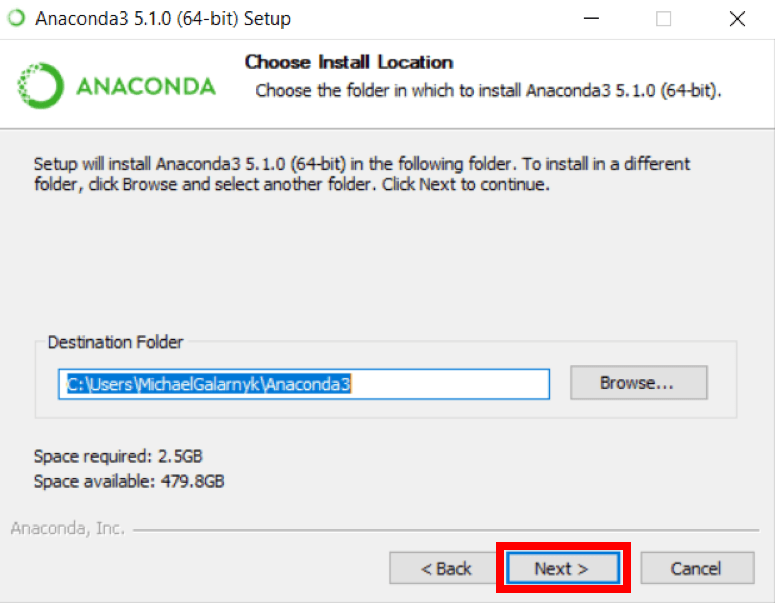
6. Ez a telepítési folyamat fontos része. Az ajánlott megközelítés az, hogy ne jelölje be az Anakonda hozzáadásához szükséges négyzetet az útjához. Ez azt jelenti, hogy az Anaconda Navigatort vagy az Anaconda parancssort kell használnia (amely a Start menüben található az “Anaconda” alatt), ha az Anaconda-t szeretné használni (később bármikor hozzáadhatja az Anaconda-t az útvonalához, ha nem jelöli be a négyzetet). Ha szeretné használni az Anaconda-t a parancssorban (vagy Git bash, cmder, powershell stb.), kérjük, használja az alternatív megközelítést, és jelölje be a négyzetet.
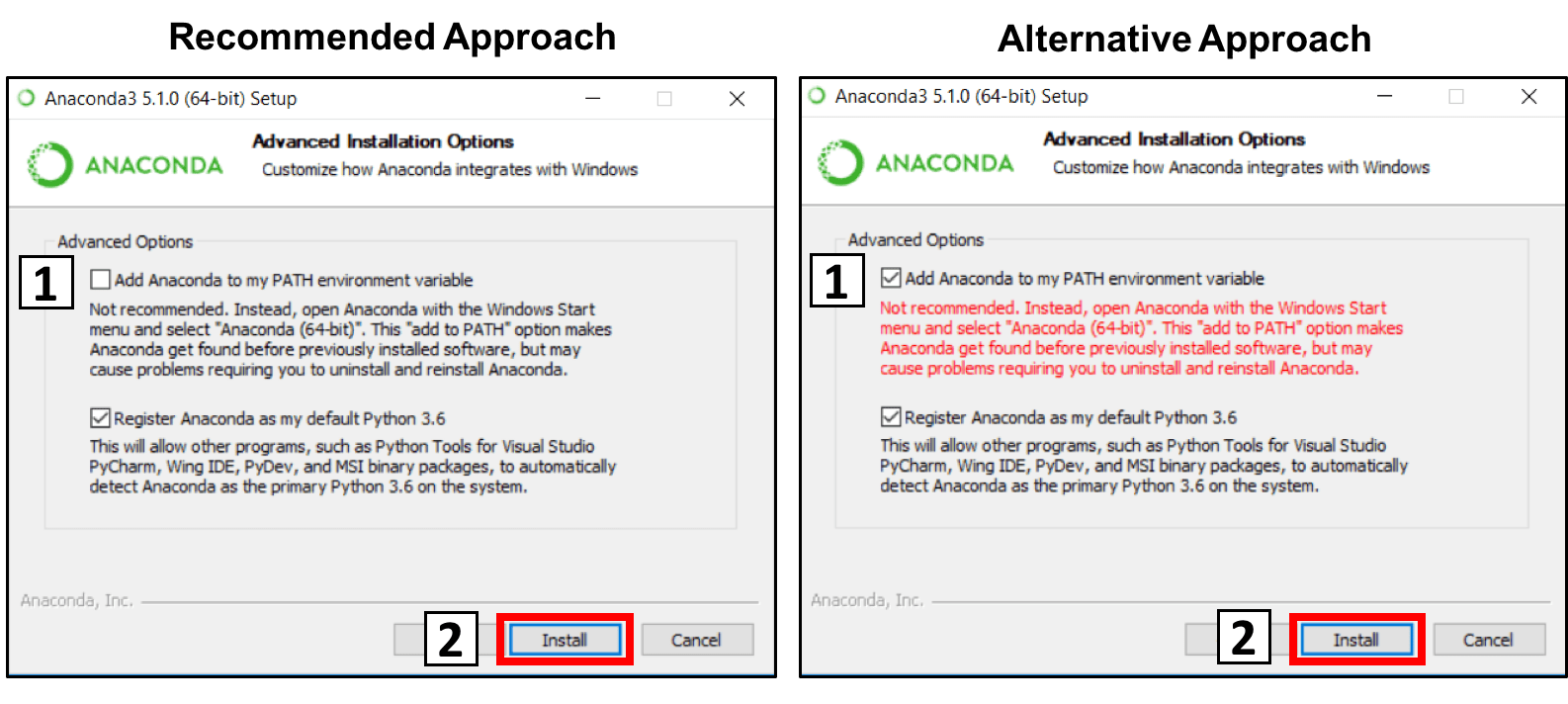 7. Kattintson a Tovább gombra.
7. Kattintson a Tovább gombra.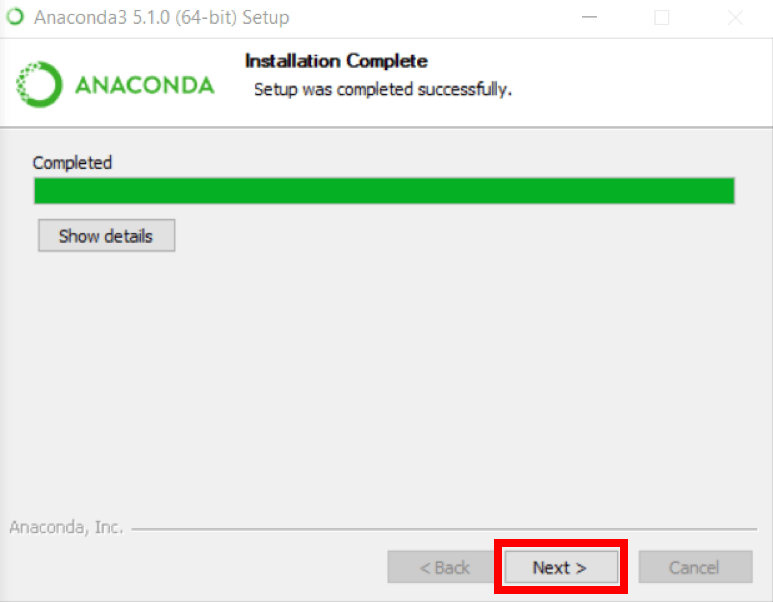
8. Telepítheti a Microsoft VSCode-ot, ha szeretné, de opcionális.
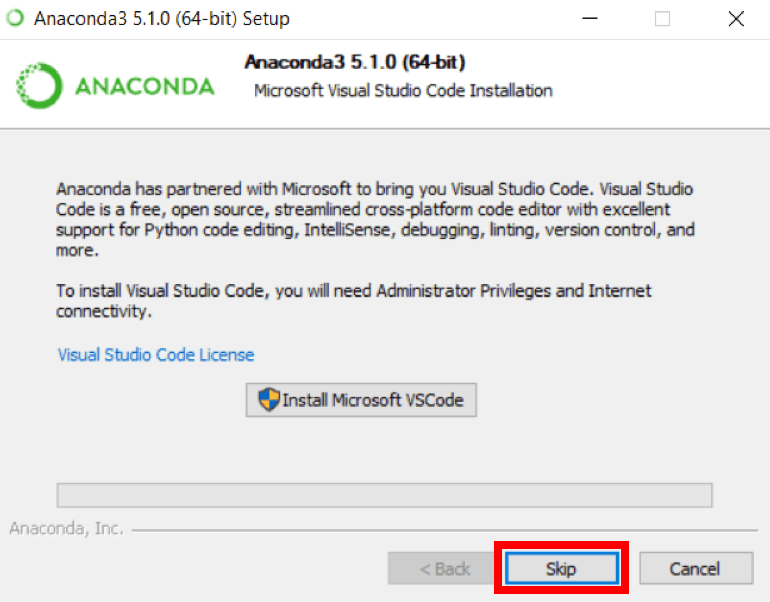
9. Kattintson Befejezés.
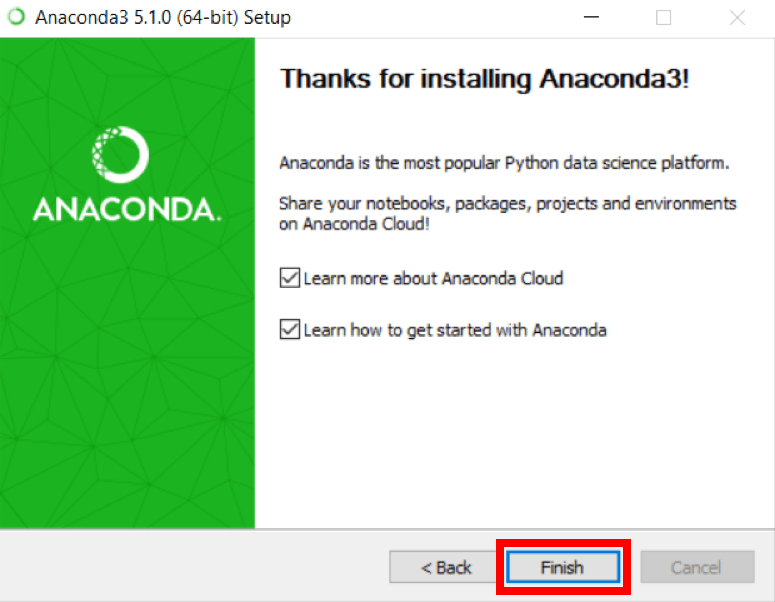
anakonda hozzáadása az útvonalhoz (opcionális)
Ez egy opcionális lépés. Ez arra az esetre vonatkozik, amikor nem jelölte be a 6.lépésben szereplő négyzetet, és most anakondát szeretne hozzáadni az útjához. Ennek az az előnye, hogy képes lesz használni Anaconda a parancssorban, Git Bash, cmder stb.
1. Nyisson meg egy parancssort.
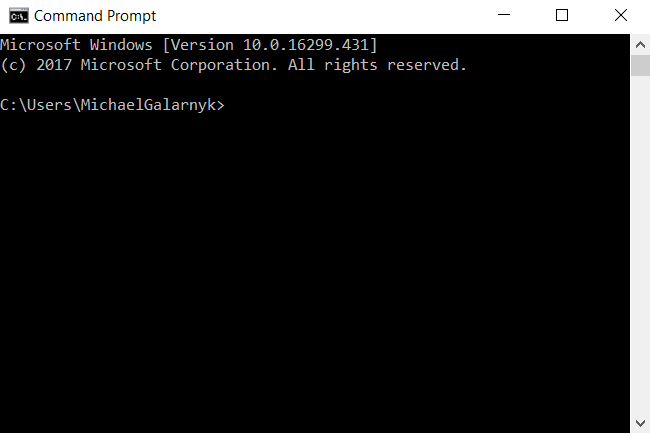
2. Ellenőrizze, hogy már van-e Anaconda az útjához. Írja be az alábbi parancsokat a parancssorba. Ez ellenőrzi, hogy már van-e Anaconda az útjához. Ha olyan parancsot kap, amely nem ismeri fel a hibát, mint az alábbi kép bal oldalán, folytassa a 3.lépéssel. Ha az alábbi kép jobb oldalához hasonló kimenetet kap, akkor már hozzáadta az anakondát az útjához.
conda --versionpython --version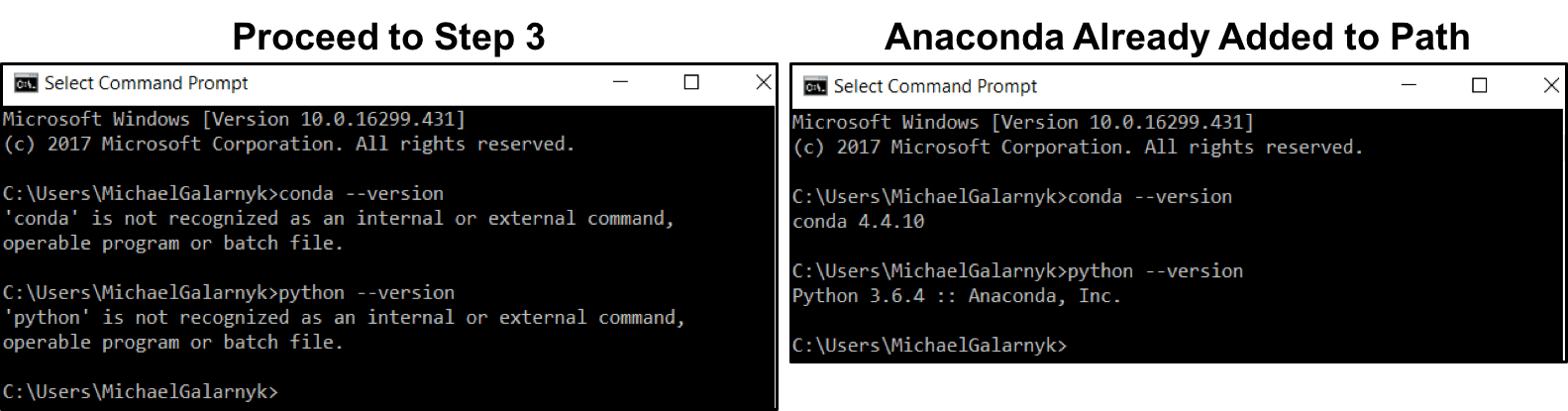
3. Ha nem tudja, hol van a conda és / vagy a python, nyisson meg egy Anaconda promptot, és írja be a következő parancsokat. Ez megmutatja, hogy hol található a conda és a python a számítógépen.
where condawhere python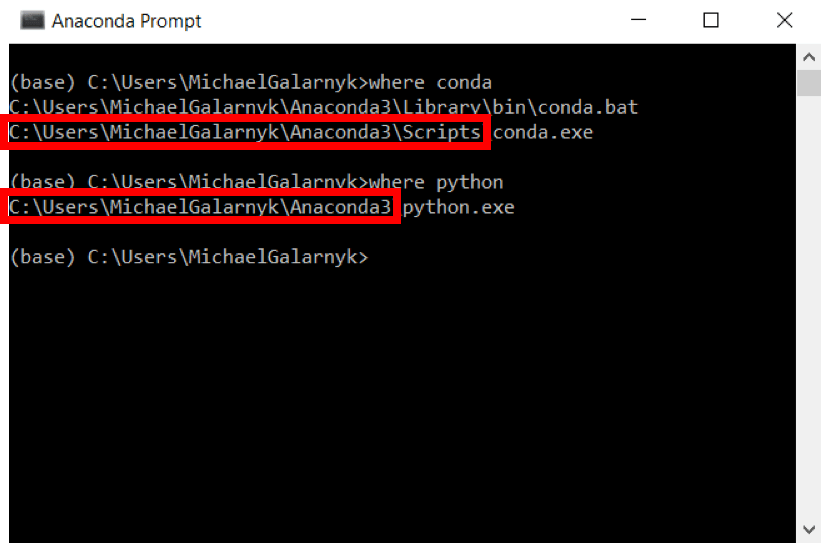
4. Add hozzá a condát és a Pythont az UTADHOZ. Ezt úgy teheti meg, hogy a környezeti változókhoz megy, és hozzáadja a 3.lépés kimenetét (a piros téglalapba zárva) az elérési úthoz. Ha problémái vannak,itt van egy rövid videó a conda és a python hozzáadásához.
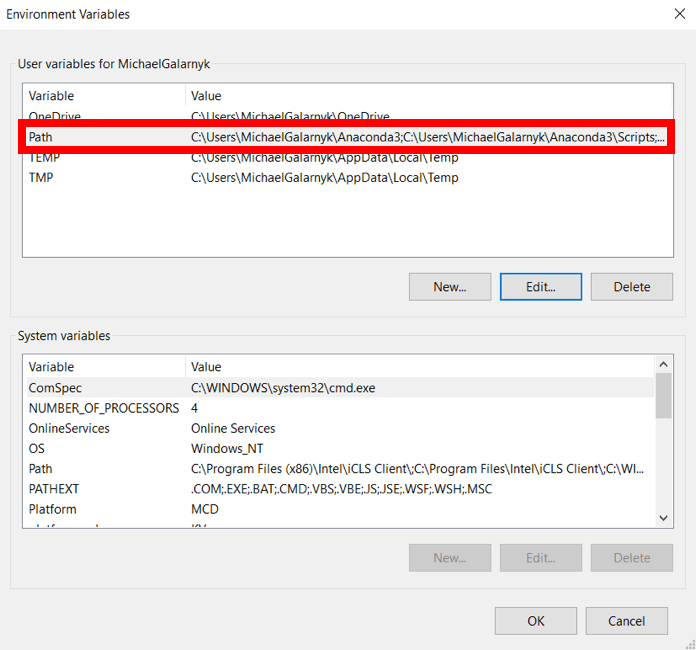
5. Nyisson meg egy új parancssort. Próbálja meg beírni aconda --version éspython --version parancsot a parancssorba, hogy ellenőrizze, minden jól ment-e.
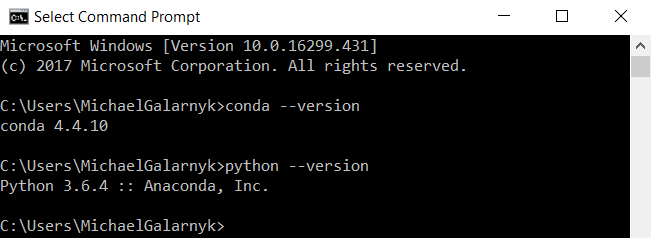
következtetés
Ez az oktatóanyag gyors útmutatót nyújtott az Anaconda Windows rendszerre történő telepítéséhez, valamint a gyakori telepítési problémák kezeléséhez. Ha többet szeretne megtudni az Anakondáról, itt többet megtudhat róla. Ha nem biztos benne, mit kell tennie a számítógép kódolásának megkezdéséhez, azt javaslom, hogy nézze meg a Jupyter Notebook végleges útmutatóját, hogy megtanulja, hogyan kell kódolni a Jupyter notebookok segítségével. Ha azt szeretnénk, hogy megtudjuk, Python Data Science, azt javaslom, hogy nézd meg a DataCamp természetesen Intro Python Data Science. Ha bármilyen kérdése vagy gondolata van az oktatóanyaggal kapcsolatban, nyugodtan keresse meg az alábbi megjegyzéseket vagy a Twitteren keresztül.